
A szoftverbe telepített felhasználói profilra és beállításokra vonatkozó adatok alapértelmezés szerint rejtve vannak. Az azokat tartalmazó könyvtárak nem jelennek meg, mert nem szükséges állandó hozzáférésük hozzájuk. Bizonyos esetekben szükség lehet erre. Szakembereink elmondják, hogyan lehet engedélyezni vagy letiltani a rejtett mappák megjelenítését a Windows 10 rendszerben.
Nyisson meg rejtett mappákat az Explorer segítségével
A legegyszerűbb és leggyorsabb módszer az Explorer paramétereinek megváltoztatása. Csak két érintéssel érheti el és törölheti a normál állapotban láthatatlan adatokhoz való hozzáférést.
Elindítjuk a fájlkezelőt, és az átmeneti területen megtaláljuk a rendszerlemezt. Alapértelmezés szerint a Windows összes verziójában a "C" betűt kapják. Kattintson rá a gyökérkönyvtár szerkezetének megnyitásához.

A felső kezelőpanelen váltson az "1" számmal jelölt fülre. Jelölje be a "Rejtett tárgyak" négyzetet.

Ennek eredményeként lehetővé válik a korábban elérhetetlen fájlok megtekintése. A fájlkezelő ablakban átlátszó ikonokkal jelennek meg. A láthatatlan mappák belső tartalma nincs tovább védett. Megnyithatja őket a szokásos módon, és dolgozhat a kapott adatokkal..

A rejtett elemek megjelenítésének letiltásához kövesse a "Nézet" fül lépéseit fordított sorrendben.
Állítsa be a rendszerbeállításokat
Ez a szolgáltatás a Microsoft OS összes verziójában megtalálható, de csak a klasszikus kezelőpanelről nyitható meg. Indítsa el a "Futtatás" párbeszédpanelt a "Win" + "R" gombokkal. Írja be a "control" parancsot a szövegmezőbe idézetek nélkül, a képernyőképen látható módon.

A megnyíló kezelőpanelen keresse meg a kerettel jelölt részt.
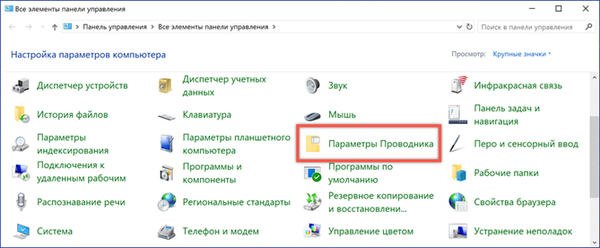
A beállítások ablakban váltson a "Nézet" fülre. A további paraméterek területén a legutolsó pontra megyünk. Állítsa a kapcsolót a képernyőn a "2" számmal jelölt helyre. Megerősítjük a változások alkalmazását.
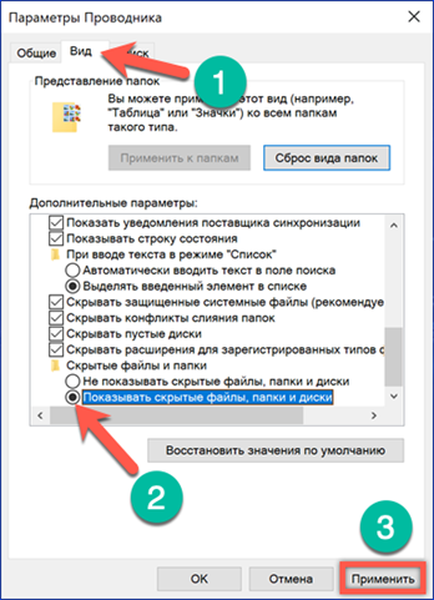
Ha a leírt műveleteket fordított sorrendben hajtja végre, visszaállíthatja a könyvtár megjelenítési stílusát az eredeti állapotába.
Nyissa meg a rejtett mappákat az attribútumok megváltoztatásával
Egyes esetekben a rejtett fájlokkal történő munkavégzéshez rendszeres hozzáférésre lehet szükség. Annak érdekében, hogy ne változtassa meg a kijelző beállításait folyamatosan, hajtsa végre a következő lépéseket.
A láthatatlan elemeket hozzáférhetővé teszjük a fájlkezelő segítségével. Kattintson a jobb gombbal a kívánt mappára, és hívja meg a helyi menüt. A rendelkezésre álló műveletek listájának végére megyünk, és kattintsunk a "Tulajdonságok".
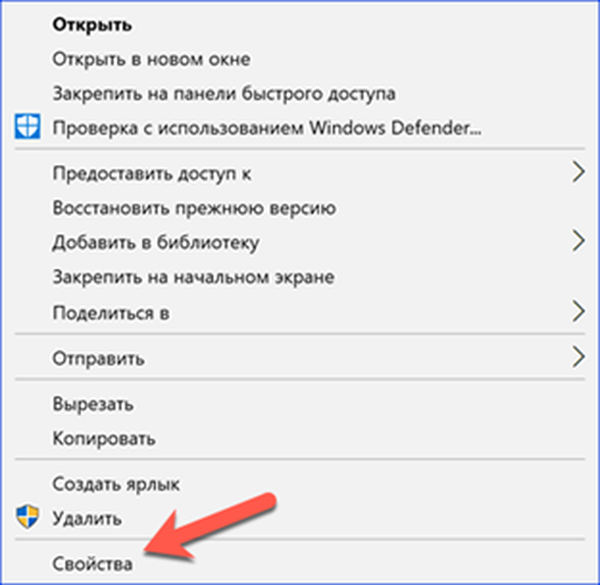
Az alapértelmezés szerint megnyíló "Általános" lapon távolítsa el az "1" számmal jelölt pipát. Megerősítjük a változások alkalmazását. Ezeket a műveleteket elvégezve visszaállíthatja a kijelző beállításait a normálra. Az összes korábban megjelenített mappa eltűnik, kivéve a láthatatlanság attribútummal rendelkezőt.
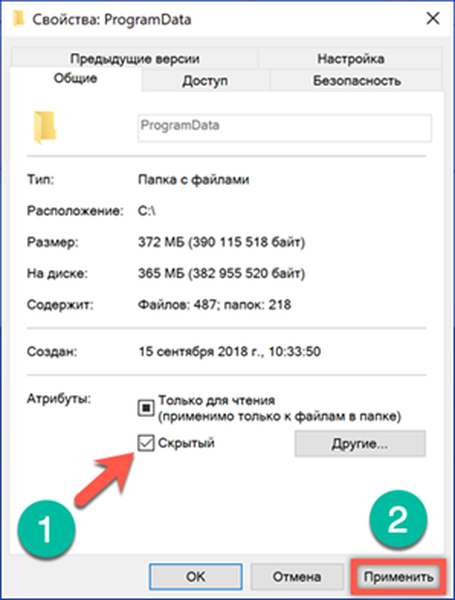
A leírtaknak ellenkező hatása van. Ha szükséges, bármely fájl tulajdonságainak láthatatlansági állapotba állítását elrejtheti a kíváncsiskodó szemtől.
Közvetlen hozzáférési parancsok
A legtöbb esetben láthatatlan könyvtárakat kell megnyitnia ahhoz, hogy hozzáférjen a ProgramData-hoz a rendszermeghajtó gyökérzetében vagy az AppData-hoz az aktuális felhasználó könyvtárában. A Windows operációs rendszerben úgynevezett relatív nevek vannak. Más szavakkal, ez egy rövid út a közvetlen megnyitáshoz, az Explorerben való keresés nélkül.
A „Futtatás” parancs párbeszédpanelt a „Win” + „R” billentyűparancsokkal indítottuk el. Írja be a% programdata% vagy% appdata% a szövegmezőbe, és nyissa meg közvetlenül a szükséges szakaszt.
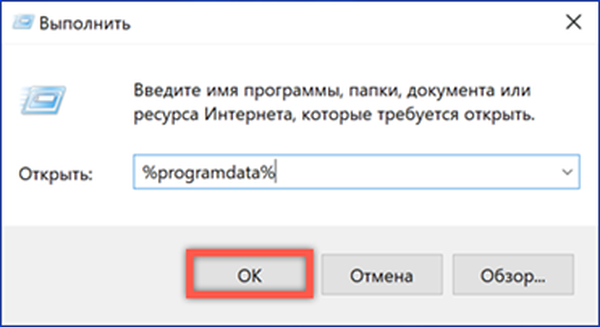
A belüli adatoknak nincs további attribútumuk, és állandóan rendelkezésre állnak. Így a nézet beállításainak megváltoztatása nélkül a relatív nevek segítségével közvetlenül a kívánt rendszerkönyvtárba is léphet.
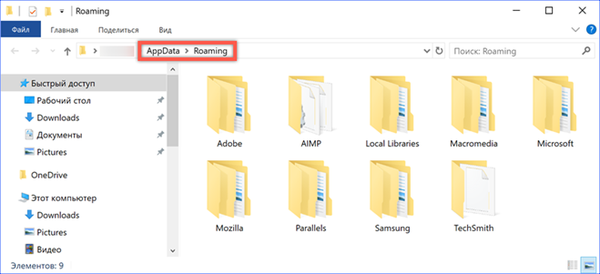
Összefoglalva
Az operációs rendszer ezen tippei és beállításai nemcsak a rejtett mappák megnyitásához segítenek, hanem szükség esetén az információkat is elrejti a kíváncsiságú szem elől..











